調合の手順
STEP1:レシピを選ぼう
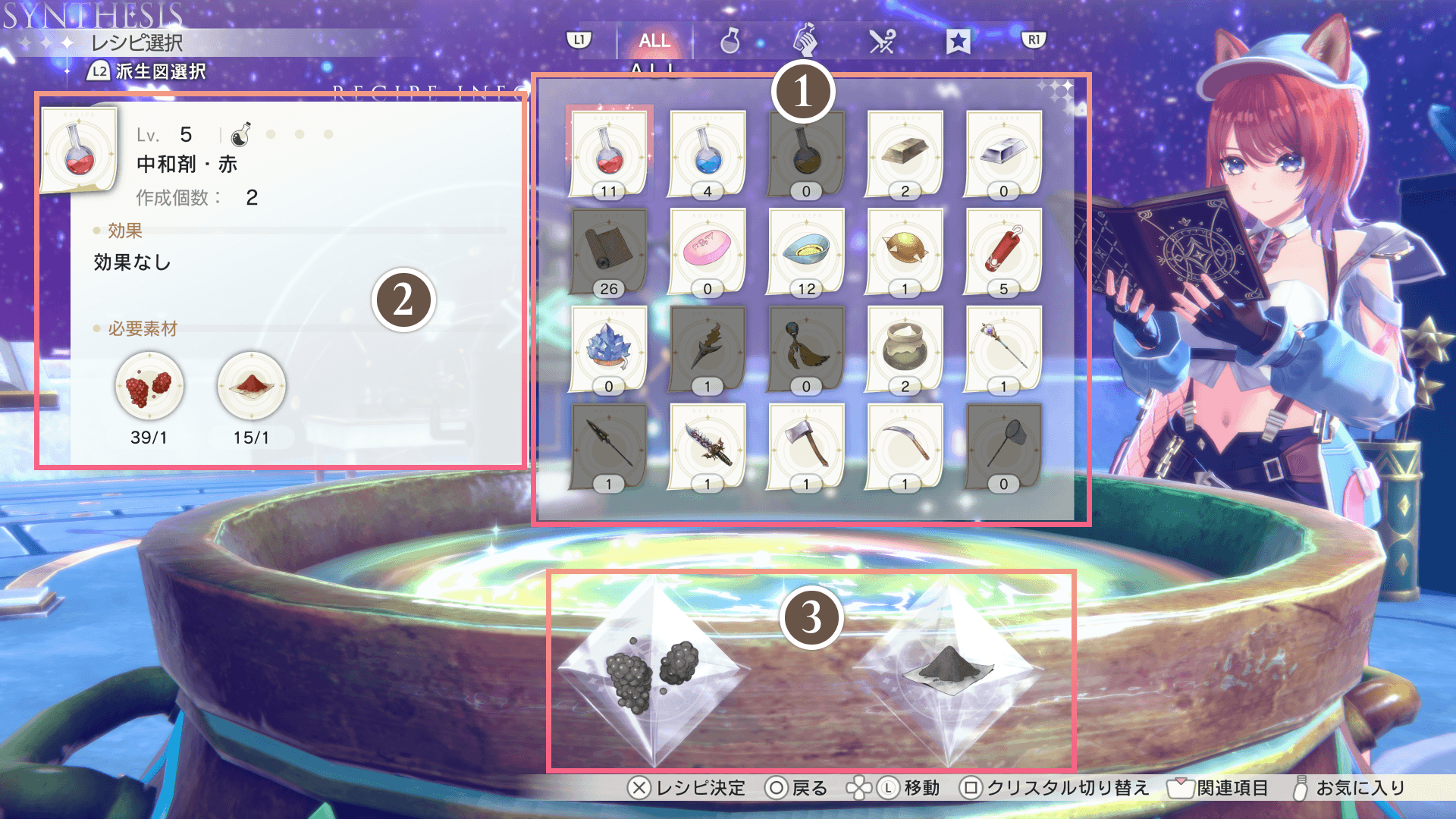
作成するアイテムのレシピを選びます。
 レシピリスト
レシピリスト
アイテムアイコン 明:作成可能
アイテムアイコン 暗:作成不能
 レシピ情報
レシピ情報
カーソルを合わせたレシピの情報と、必要な素材が表示されます。
 必要な素材
必要な素材
調合に必要な素材です。
以下のボタンを押すと、アレンジ枠の情報に切り替わります。
| 操作ボタン:アレンジ枠切り替え | |||
|---|---|---|---|
| PS5®・PS4® | Switch™ | Steam® | |
| ゲームパッド | キーボード・マウス | ||
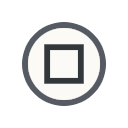 | 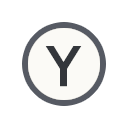 | 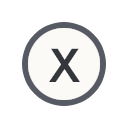 | 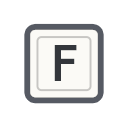 |
アレンジ枠
アイテムのギフトカラーと、アレンジ素材として投入できる素材のカテゴリが表示されます。
STEP2:必要な素材を入れよう
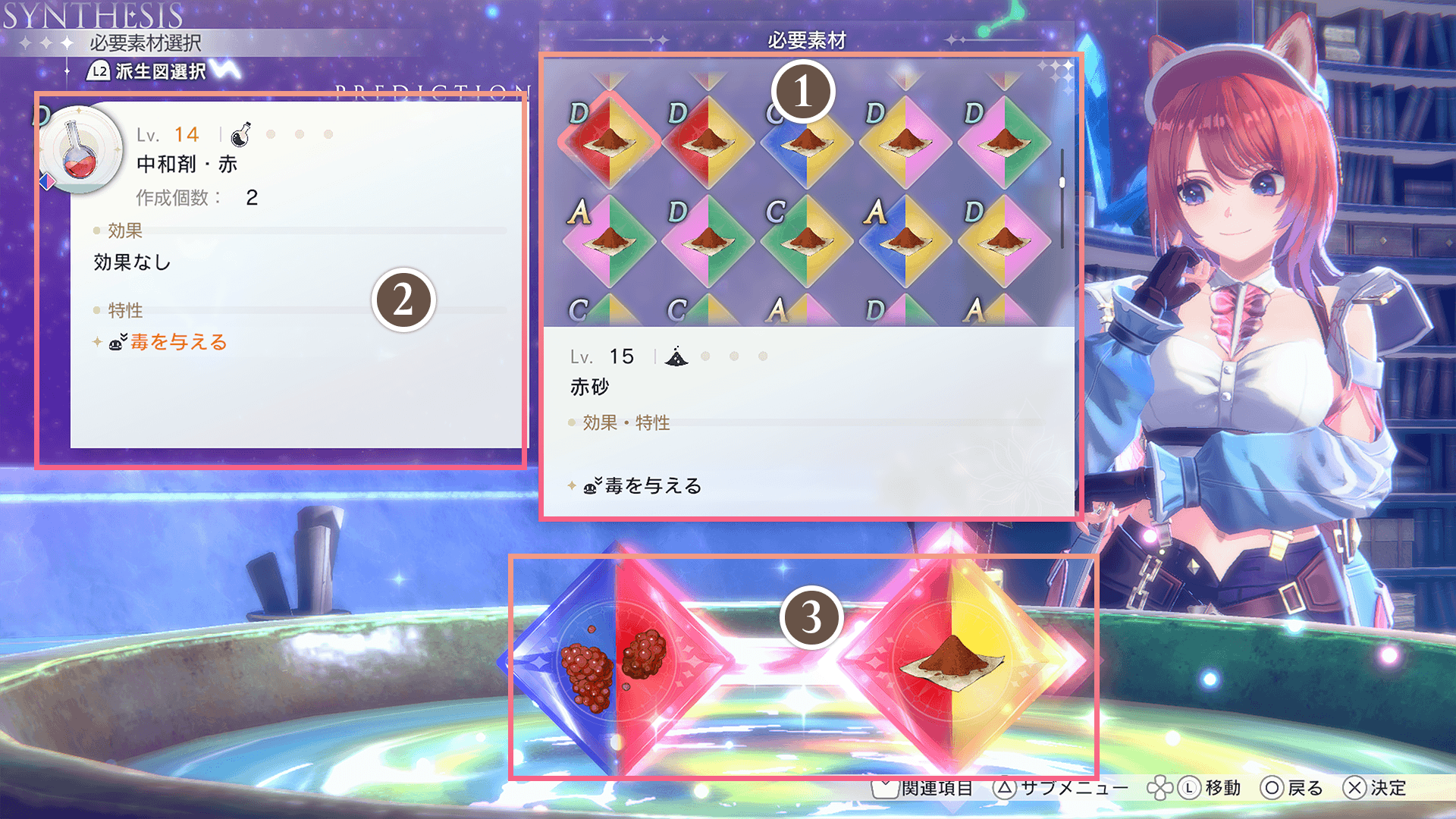
レシピを選んだら、調合に必要な素材を投入します。
ギフトカラーを繋げて素材を投入すると、素材が持つ特性を調合品に付与できます。
必要な素材をすべて入れると、調合を開始できます。
 素材リスト
素材リスト
投入できる素材が表示されます。
 アイテムの情報
アイテムの情報
選択したアイテムの情報が表示されます。
素材を投入するごとに発生するステータスや特性の変化は、こちらで確認できます。
 必要な素材
必要な素材
調合品の作成に必要な素材です。
こちらをすべて投入すると、調合を開始できます。
STEP3:アレンジ素材を入れよう
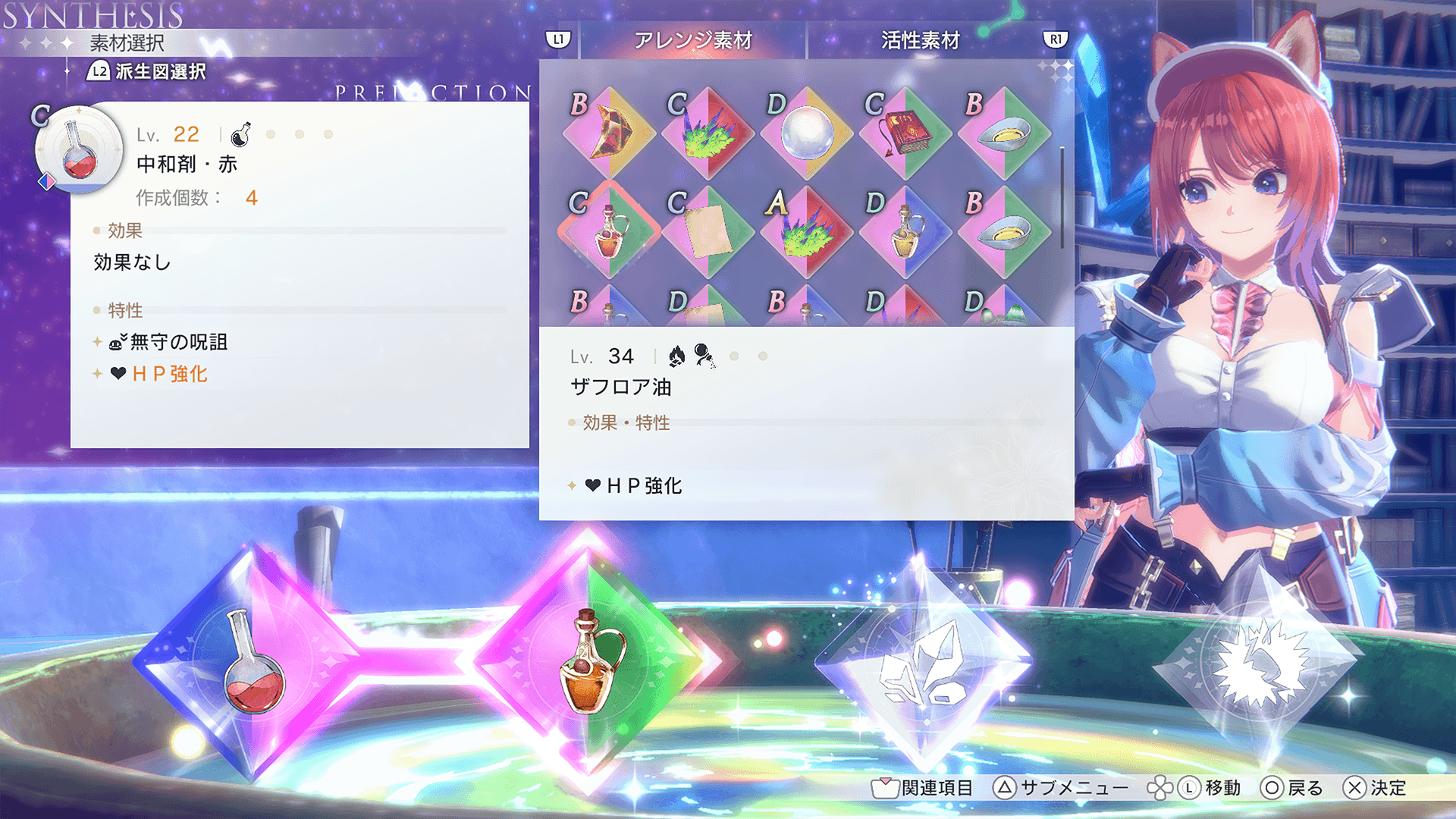
必要な素材をすべて投入すると、アレンジ素材を投入できます。
ギフトカラーを繋げて投入すると、素材が持つ特性を調合品に付与できます。
アレンジ素材を投入しなくても調合は開始できますが、強力な調合品を作成するために、積極的にアレンジ素材を投入してみましょう。
活性素材
アレンジ素材の投入時に使用できます。次の2つの種類があります。
アルタスロック
使用すると、次に投入するアレンジ枠のギフトカラーを固定できます。
固定するカラーは、使用したアルタスロックの種類によって変わります。
彩色石
使用すると、次に投入するアレンジ枠の指定カテゴリを変えられます。
変更後のカテゴリは、使用した彩色石の種類によって変わります。
レシピ変化
レシピによっては、アレンジ素材選択時に特定の素材を投入すると、作成される調合品が別の調合品に変化します。
レシピ変化が発生すると、追加のアレンジ素材を一から投入することができます。
レシピ変化前に発生した調合品のレベル上昇や特性付与は引き継がれるため、より強力な調合品を作成できます。